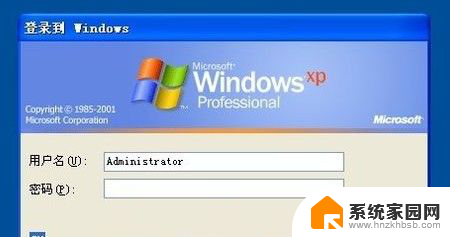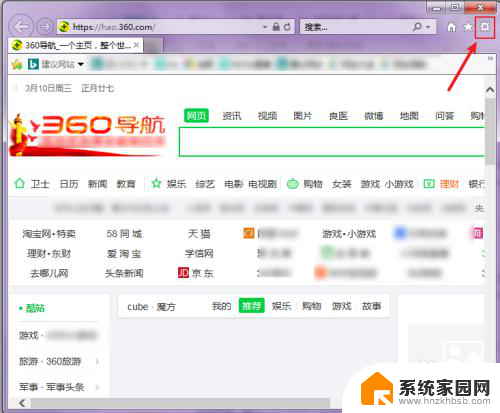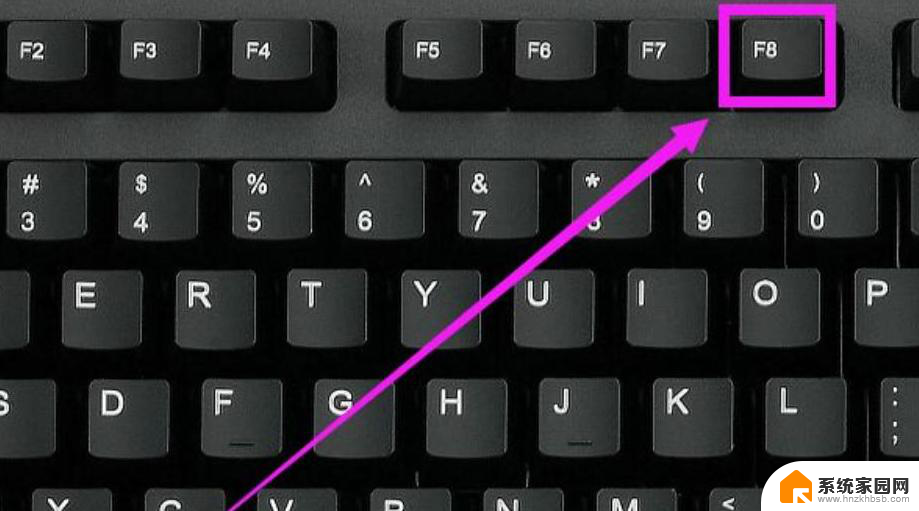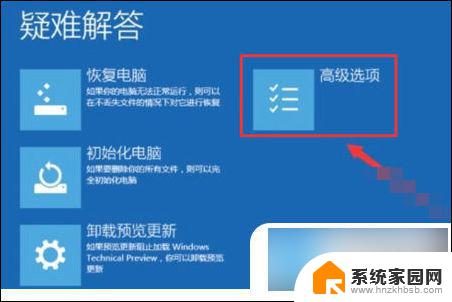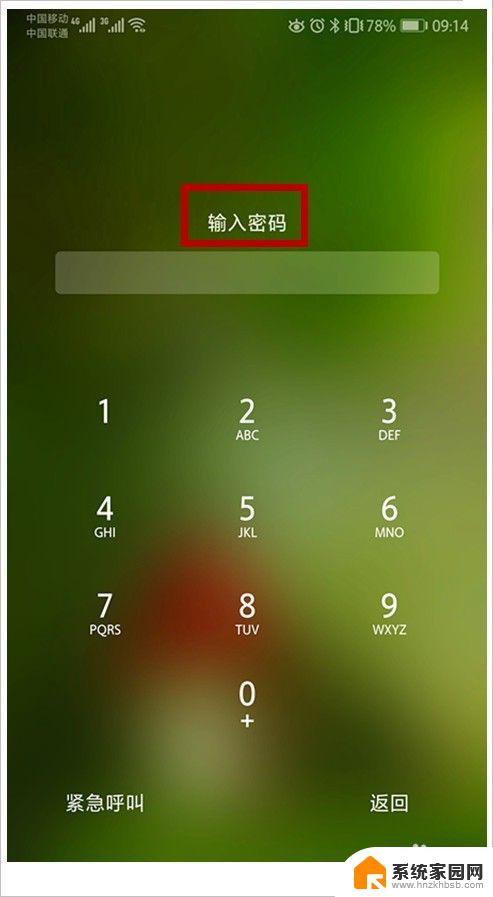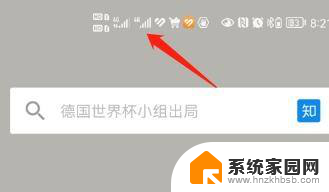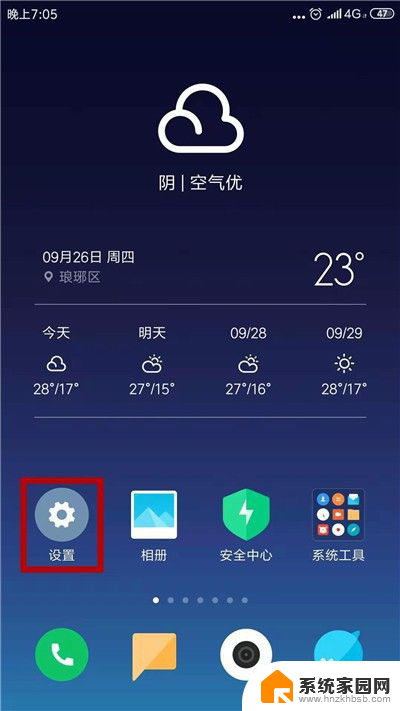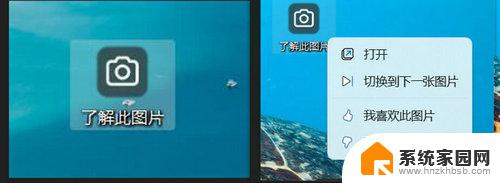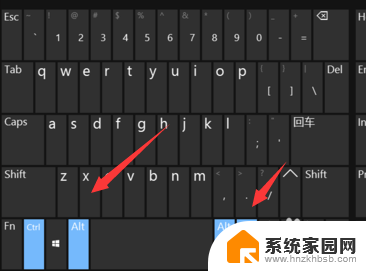桌面被锁定了怎么解开 解除手机桌面布局锁定步骤
更新时间:2023-12-11 13:26:17作者:hnzkhbsb
在日常使用电脑和手机的过程中,我们经常会遇到桌面被锁定的情况,无论是因为误操作还是其他原因,这个问题都可能让我们感到困扰。解除桌面锁定并不是一件难事。只需要按照特定的步骤进行操作,我们就能轻松解开桌面的锁定,恢复到正常的使用状态。接下来我们将一起了解解除手机桌面布局锁定的具体步骤,帮助大家轻松解决这一问题。无论是对于初次遇到这个问题的用户,还是之前就遇到过但不知道如何解决的用户,本文都能为大家提供一些有用的指导和帮助。
具体步骤:
1打开“设置”,向下滑动屏幕。在“系统和设置”菜单栏中找到“桌面与最近任务”选项,点击进入。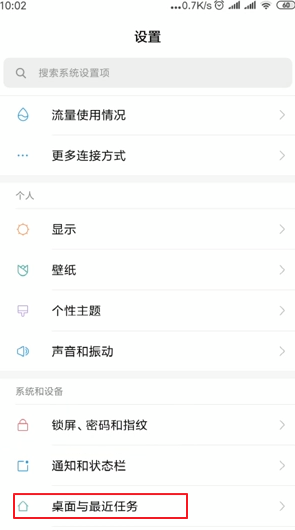 2在“桌面布局”菜单栏中找到“锁定桌面布局”,关闭“锁定桌面布局”的开关即可解除桌面锁定。
2在“桌面布局”菜单栏中找到“锁定桌面布局”,关闭“锁定桌面布局”的开关即可解除桌面锁定。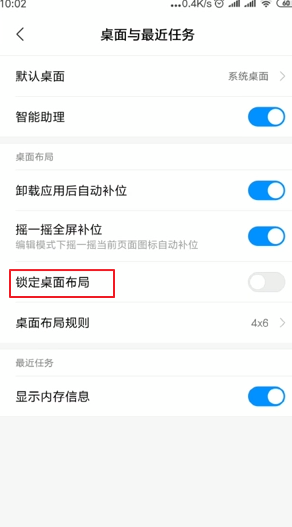 3返回到手机桌面,再次拖动应用程序,可以随意更改桌面布局。
3返回到手机桌面,再次拖动应用程序,可以随意更改桌面布局。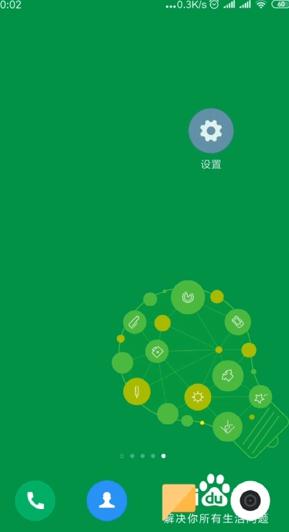 4如果打开“锁定桌面布局”的开关,桌面即可锁定。
4如果打开“锁定桌面布局”的开关,桌面即可锁定。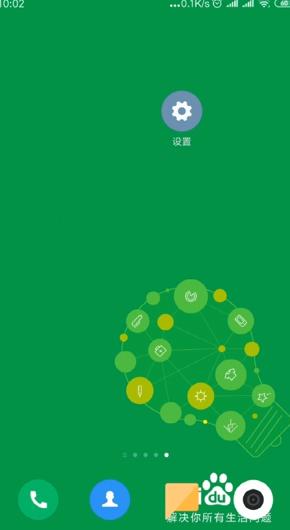 5总结如下。
5总结如下。
以上就是桌面被锁定后如何解开的全部内容,如果你遇到这种情况,可以尝试按照以上方法解决,希望对大家有所帮助。